Word yerine WordPad'de açılan Word belgeleri
Her dosya türü, belirli bir uygulamayla açılacak şekilde ayarlanmıştır. Örneğin, bir Word belgesi (Word)Microsoft Office Word veya WordPad uygulaması kullanılarak açılabilir . İkincisi, belgeler için varsayılan uygulamadır ve ayrıca Word(Word) veya DOCX dosyalarını da açabilir . Bununla birlikte, Microsoft Office(Microsoft Office) kullanırken bile kelime belgelerinin Wordpad veya RTF biçiminde kaydedildiği başka bir sorun olabilir . Bu gönderi, sorunu nasıl çözebileceğiniz konusunda size rehberlik edecektir.
WordPad'e kaydetme Word belgeleri
Office Word her zaman DOCX biçiminde kaydeder , ancak varsayılan kaydetme seçenekleri değişmiş olabilir. Bunu değiştirmek için Save As > tarayıcı'ya tıklayın ve ardından açılır menüden RTF yerine Docx'i(Docx) seçin . Bunu yaptığınızda, bir dahaki sefere otomatik olarak aynı biçimde kaydedecektir.
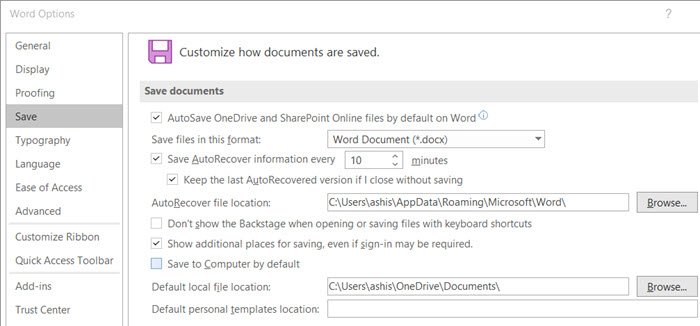
Bu işe yaramazsa, File > OptionsKaydet(Save) bölümündeki biçimin RTF olup olmadığını kontrol edin .
Bu durumda, DOCX(DOCX) olarak değiştirmeyi seçin . Değişikliği uygulayın ve bir dahaki sefere bir kelime dosyası oluşturup kaydettiğinizde, yeni formatta kaydedilecektir.
Word yerine WordPad'de(WordPad) açılan Word belgeleri(Word)
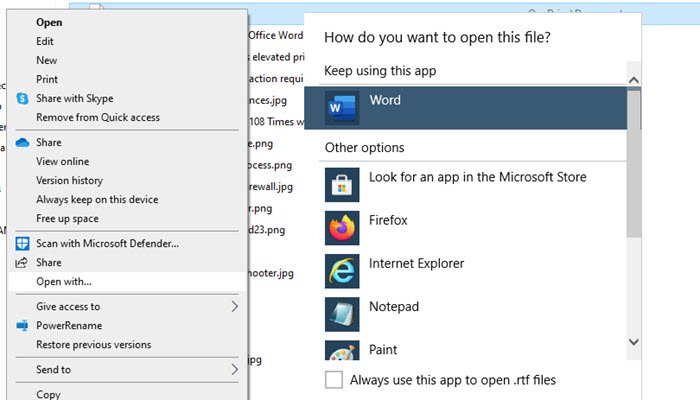
Belge Wordpad'e(Wordpad) kaydedildikten sonra , üzerine sağ tıklayın ve Birlikte aç'ı(Open) seçin . Listelenen Word'ü(Word) görürseniz , onu seçin. Değilse, Başka(Choose) bir uygulama veya varsayılan program seç'e tıklayın. Listelenen Word'ü(Word) görürseniz , onu seçin ve Belge dosyalarını açmak için her zaman bu uygulamayı kullan(Always use this app to open doc files) onay kutusunu işaretleyin.
Bu, Windows 10'daki(Windows 10) hemen hemen her şey için çalışır . Örnek olarak, RTF dosyalarını Office Word'de(Office Word) açmak istiyorsanız , aynısını takip edebilir ve varsayılan uygulama olarak Word'ü seçebilirsiniz.(Word)
Şimdi bilgisayarınızdaki herhangi bir RTF(RTF) dosyasına bir sonraki tıkladığınızda, Office Word'de(Office Word) açılacaktır .
Related posts
Fark Between Notepad, Windows 10'da WordPad and Word
Rewrite Suggestions Nasıl Kullanılır Word Web application için
Excel, Word or PowerPoint son kez başlayamadı
Microsoft Word ile bir Booklet or Book nasıl oluşturulur
Paragraph işaretlerini Microsoft Word'de nasıl kapatılır?
Nasıl birleştirme Word Documents
FocusWriter Writers için ücretsiz bir distraksiyon içermeyen Word Processor'dir
Document Versions Word'de nasıl yönetilir
Word work file'yi oluşturamadı, Sıcaklık Environment Variable'i kontrol edin
Add, Change, Author Property Office document konumundan Remove Author
Convert Word JPG Batch Word'ü JPG Converter'e kullanma belgeleri
İçindekilerle ilgili sorunlar olduğu için dosya açılamaz
Word'te Sayfa Numaralarını Ekleme, Kaldır veya Ekleme
Word document'da bir filigran eklenebilir
Nasıl Outlook içinde Safe Mode Word, Excel, PowerPoint, başlamak için
Online Templates için Microsoft Word'de Nasıl Ara
Nasıl Word, Excel, PowerPoint içinde kaydetmek için varsayılan File Format değiştirmek için
Microsoft Editor Nasıl Kullanılır Grammar ve Yazım
Microsoft Word and Google Docs'da bir Hanging Indent nasıl oluşturulur?
Word'de bir belgeden diğerine stilleri nasıl içe aktarılır
